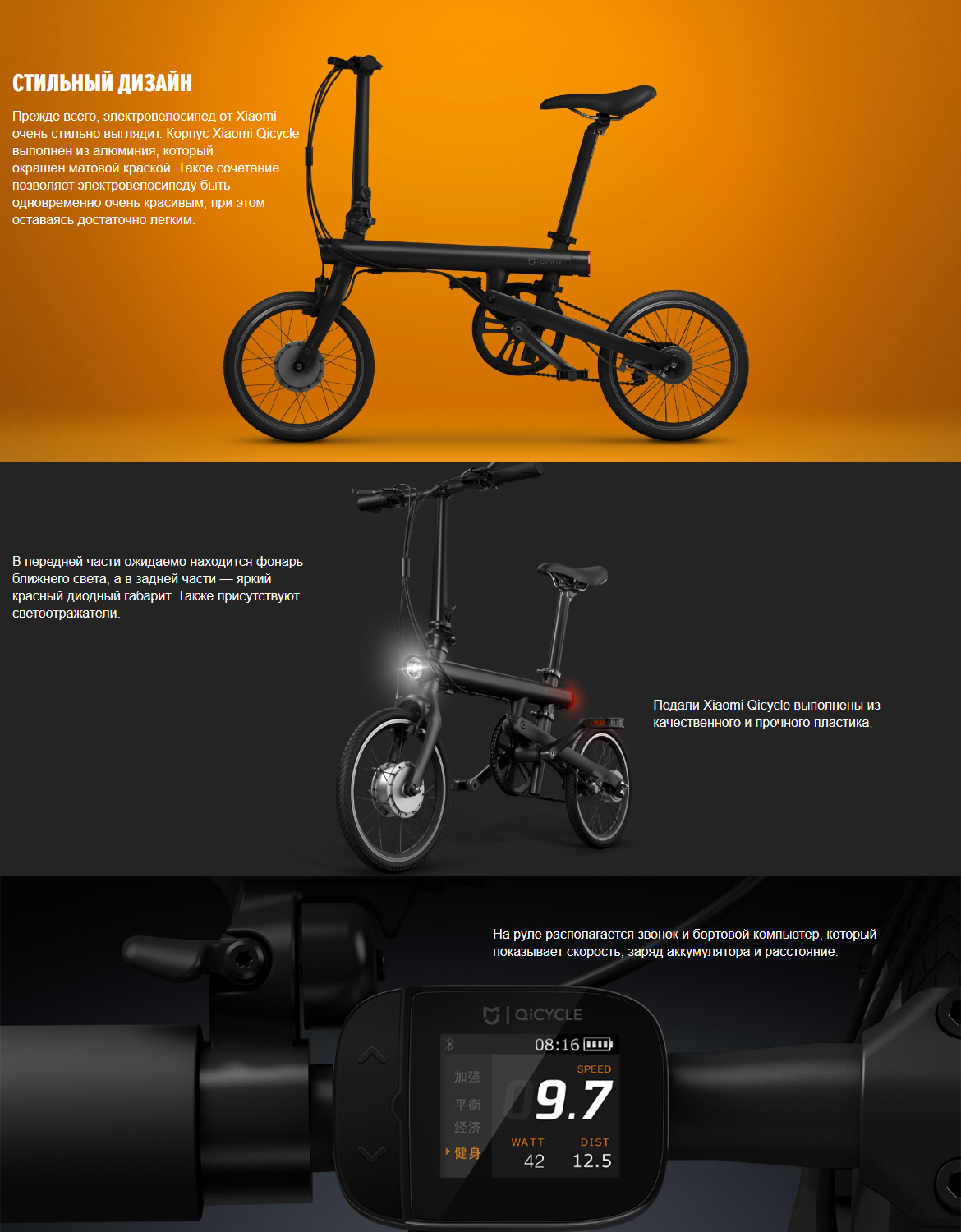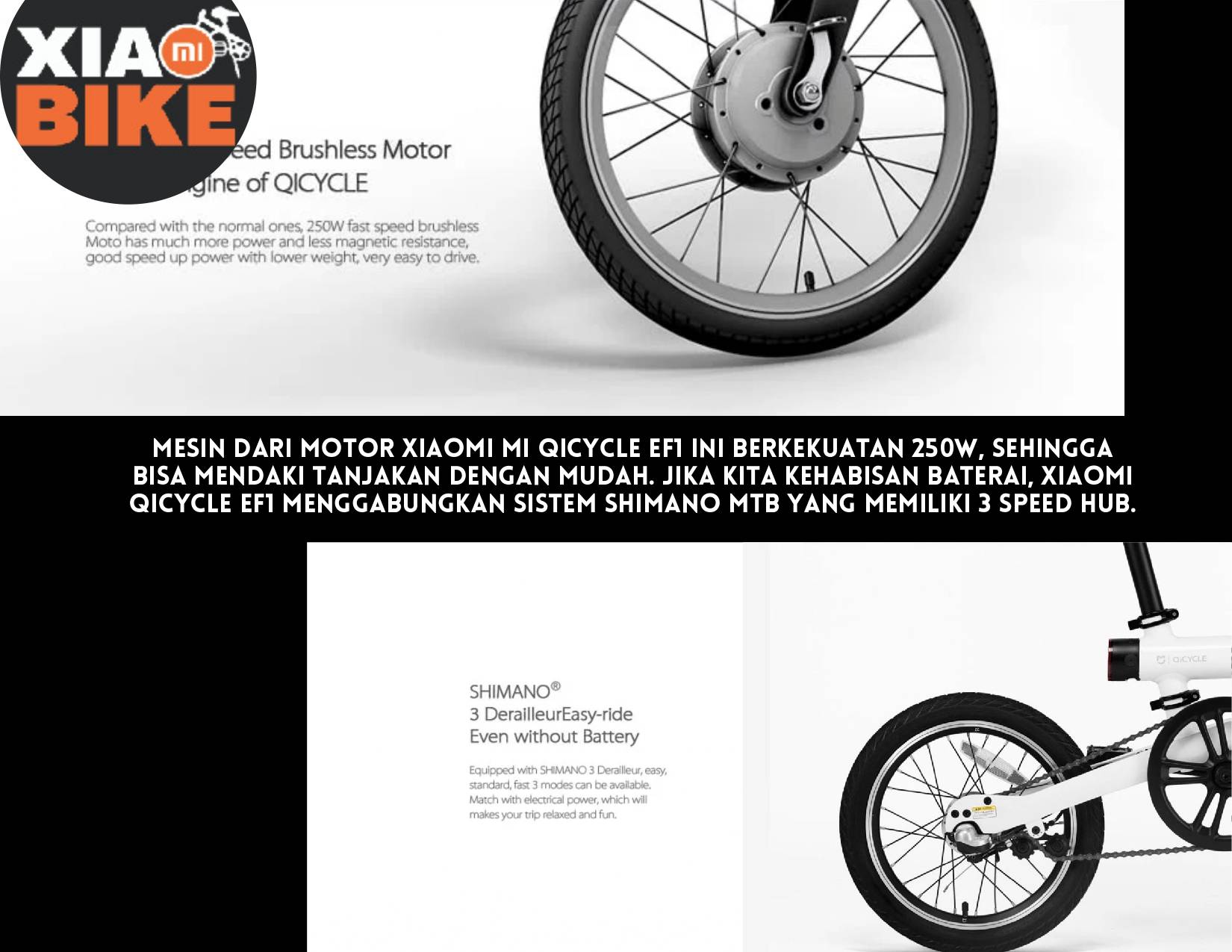Не всасывает пыль
Когда у робота-пылесоса вдруг снизилась производительность, он ездит но не собирает мусор и плохо всасывает пыль, вероятнее всего, что его пылесборник слишком переполнен. Извлеките пылесборник, опорожните его, промойте водой при необходимости и тщательно просушите. Те же самые манипуляции проведите с очищающими фильтрами
Важно обратить внимание, что не все фильтры можно промывать водой, об этом обычно пишется в инструкции по эксплуатации
Установка нового фильтра
Второй причиной того, что робот не собирает мусор в контейнер и плохо убирает помещение, может быть загрязнение боковых щёток, а также центральной турбощётки (если она имеется в вашей модели устройства).
Следующая причина неисправности робота-пылесоса, ввиду которого он не пылесосит и плохо убирает мусор – щётки не загрязнились, а сломались. Неисправность решается путём их замены.
Самой серьёзной причиной того, что робот-пылесос ездит по полу и не втягивает мусор, является неисправность двигателя. От корректной работы двигателя зависит эффективность самого прибора. В данном случае не пытайтесь найти информацию, как отремонтировать двигатель робота своими руками, поскольку это процесс довольно сложный и трудоёмкий. Обратитесь за помощью к специалисту, объясните ему, что в устройстве нет тяги и другие причины вы уже исключили.
Все вышеперечисленные ситуации могут также быть причиной того, что робот стал громко работать. Поэтому, всегда стоит помнить, что робот помогает вам, а вы должны бережно к нему относиться и обеспечивать элементарный уход.
В пылесосах с функцией влажной уборки и автоматическим смачиванием салфетки, помимо проблемы с тем, что робот-пылесос не тянет, распространена проблема, что робот не смачивает тряпку при влажной уборке. Вероятно, что у вашего гаджета забились отверстия для подачи воды, либо они изначально были слишком маленькими. Аккуратно пробейте их и прочистите, тогда неисправность должна устраниться.
Распространенные проблемы и их решения
Самые распространенные проблемы, с которыми сталкиваются пользователи:
- пылесос не подключается к WiFi;
- приложение выдает ошибку типа «поднесите смартфон ближе к роутеру»;
- робот-пылесос пропускает темные участки на интерактивной карте.
Пылесос не подключается к WiFi
В большинстве случаев решается выбором метода шифрования беспроводной сети WPA2. А также сбросом настроек WiFi самого пылесоса. Если это не помогает, то рекомендуется также переустановить приложение. И в дальнейшем, если проблема повторяется, обращаться в сервисный центр производителя.
Приложение выдает ошибку типа «поднесите смартфон ближе к роутеру»
Чаще всего эта ошибка возникает в пылесосах от Xiaomi. И в 99% случаев устраняется выставлением в настройках приложения MiHome региона «Материковый Китай» или «Сингапур». После успешной синхронизации настройки можно поменять обратно.
Робот-пылесос пропускает темные участки на карте
А это означает, что пользователь случайно добавил зоны, которые пылесос будет пропускать. Или же у него банально загрязнились оптические датчики, размещенные внизу и по бокам. Их рекомендуется очищать от пыли сухой мягкой тряпкой.
Итого, настроить робот-пылесос после покупки может показаться сложно. Но на практике все это занимает 5 – 10 минут. И после этого пылесос будет работать почти в полностью автономном режиме. Нужно лишь не забывать опустошать его пылесборник и регулярно чистить датчики от пыли.
Почему Xiaomi зависает на логотипе Mi
Причины того, что Xiaomi не включается и горит логотип могут быть разными: от проблем в программной части до вышедших из строя компонентов смартфона. Определение причины – это 50% успеха.
Почему при включении телефон зависает на логотипе Mi:
- Системный глюк Android (актуально для Xiaomi A-серии). Эта ОС несовершенна, и в ней случаются сбои. Если причина имеет программное свойство, то в 99% случаев проблему можно решить.
- Криво установленная кастомная прошивка. Если вы устанавливали кастомную прошивку на устройство и во время процесса появлялись какие-либо ошибки, то загрузка до логотипа и зависание – результат появления этих ошибок. После неудачного обновления телефон зависает на заставке довольно часто.
- Проблемное обновление ОТА. Чаще всего такие проблемы возникают на Xiaomi серии А, но и на MIUI случаются. Производитель выкатывает недоработанные обновления, после установки которых наблюдается вечная загрузка Xiaomi с логотипом на экране.
- Повреждение файлов загрузчика. Иногда вследствие неправильных действий пользователя или в результате работы вредоносного ПО повреждается запись загрузчика ОС. Эта проблема относится к категории программных.
- Короткое замыкание на сим-карте. Иногда такое случается: контакты симки ловят короткое замыкание, и смартфон не может загрузиться. Самое простое решение – временно удалить сим-карту из телефона.
- Несовместимая microSD. Зависание Xiaomi на логотипе Mi может быть результатом установки в телефон несовместимой или повреждённой карты памяти. Удалите флешку на время запуска и посмотрите на результат.
- Полный разряд или износ аккумулятора. Если батарея разряжена «в ноль», то телефон никак не сможет стартовать. То же самое может произойти, если аккумулятор смартфона активно используется уже более 3 лет.
- Повреждение чипа памяти. Особенно той его части, в которой находится запись boot, содержащая необходимые данные для загрузки. Собственноручно сменить чип не получится, остаётся только визит в сервисный центр.
Если ошибка носит программный характер, то в большинстве случаев её исправить можно. Но если проблема аппаратная, то в современных смартфонах Xiaomi даже аккумулятор сложно заменить в домашних условиях. Попробуем сначала программные способы исправления ситуации.
Если телефон включается, но не загружается, попробуйте использовать простые решения выше (вроде извлечения сим-карты или флешки). Также зарядите аккумулятор, используя оригинальный кабель.
В случае если смартфон всё равно висит на заставке не загружается, читайте далее.
Неисправности механики
Владельцы роботов-пылесосов Xiaomi Roborock иногда сталкиваются с механическими неполадками. Чаще всего из строя выходят колеса или щетки.
Обрыв цепи левого колеса
Проблема возникает из-за попадания жидкости на материнскую плату. Если робот-пылесос выдал подобную ошибку, обратитесь в сервисный центр.
Неполадки в системе передвижения
Если при уборке робот начал ехать назад, а затем выключился, скорее всего, у него заклинил передний (опорный) ролик. Снимите, разберите и почистите его. Чтобы понять, как именно это сделать, обратитесь к инструкции.
Хаотичное перемещение кругами – признак неисправности ведущих колес. Они могут блокироваться намотавшимися нитками или волосами. Если это произошло, удалите с них все лишнее.
Неисправности в работе щеток
Причины заклинивания щеток зачастую те же, что и у колес. На них могут скапливаться шерсть, нитки и волосы. Для профилактики неисправностей периодически осматривайте их и очищайте.
Если удаление мусора не помогло, значит, возможна поломка редуктора или двигателя. В этом случае придется обратиться к специалисту.

Пылесос не всасывает пыль
Если робот оставляет после себя мусор и пыль, следует проверить состояние фильтра. Достаньте и опорожните пылесборник. Затем почистите или замените фильтры. Если элемент подлежит мойте, прополощите его в проточной воде и тщательно просушите.
Как подключить робот пылесос Xiaomi к телефону
Для начала кратко разберём процесс подключения робота-пылесоса Xiaomi к приложению, чтобы вы были уверены в правильности своих действий. Соединение происходит через утилиту Mi Home от Сяоми. Она доступна в Google Play и App Store для:
- iOS 9.0 или выше;
- Android 4.4 или выше.
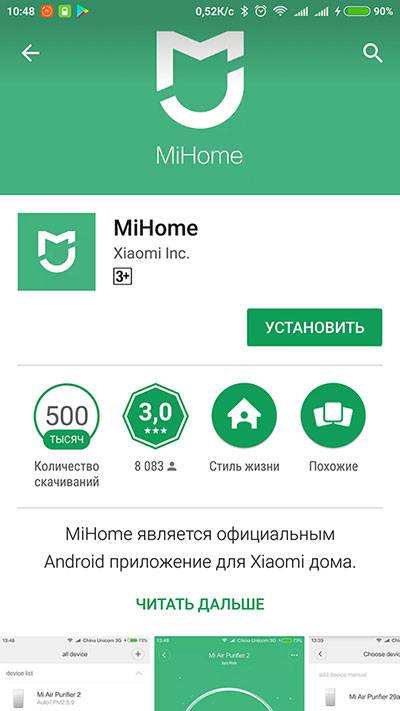 Mi Home в Google Play
Mi Home в Google Play
Скачайте приложение, включите робот-пылесос и выполните следующий порядок действий:
Выберите страну «Россия»;
Выберите «Россия» или другой регион, в котором вы находитесь
Зайдите в аккаунт Mi или создайте новый, если у вас его нет;
Вход в приложение Mi Home
Выберите в меню пункт «Добавить устройство». Разрешите доступ к местоположению;
Добавление устройства в Mi Home
Если робот-пылесос включён, то он автоматически отобразится в Mi Home, выберите его;
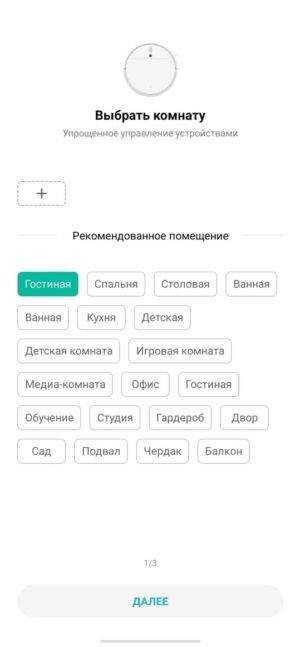 Выбор местонахождения роботы-пылесоса Xiaomi
Выбор местонахождения роботы-пылесоса Xiaomi
- Выберите Wi-Fi роутер, находящийся в доме и введите пароль для него;
- Выберите помещение, в котором находится робот-пылесос, например «Гостиная».
После этого робот-пылесос подключится к Wi-Fi сети и приложению. А вы сможете использовать все его опции и режимы.
Что делать, если телефон Xiaomi Redmi или Mi сильно тормозит
Во многих случаях проблема торможения решается перезагрузкой телефона (подробности в статье «Как перезагрузить телефон Xiaomi Mi или Redmi»). Процесс занимает меньше минуты, а пользы приносит много (в целом, телефон лучше перезагружать раз в неделю даже без видимых причин – исключительно с целью профилактики).
Если перезагружать не хочется или способ не помог (так бывает, если, например, телефон упал в воду), то стоит выполнить такие действия:
Проверьте соответствий требований запущенного софта (особенно если речь о современных играх) характеристикам телефона. Если требования выше возможностей, то используйте альтернативный софт (если речь о рабочих программах) или снизьте настройки графики (если речь об играх).
Выключите все сторонние программы. Если торможения пропали, в дальнейшем запускайте только нужный софт. В фоне не должно быть неиспользуемых программ.
Проверьте объем свободной памяти. Если объем незадействованной внутренней памяти телефона меньше 500 Мб, то очистите ее как минимум до этого значения (а лучше до 1 Гб). Для этого удалите ненужные файлы или переместите часть информации на MicroSD или в облако.
Удалите «мусор». При использовании приложений (особенно мессенджеров) в памяти смартфона часто остаются временные файлы. Для их удаления проще всего воспользоваться специальными утилитами, например, Clean Master или аналогами. В Play Market таких программ хватает.
Посмотрите актуальные настройки производительности (перейдите в Настройки –> Батарея и производительность)
Особое внимание уделите пункту меню Экономия энергии. Если включен режим экономии, то процессор будет работать на средних частотах, из-за чего некоторые приложения могут подлагивать
Соответственно, выключение опции ускорит работу телефона.
Попробуйте удалить недавно установленные программы. Совет особенно актуален в ситуациях, когда телефон Xiaomi начал тормозить после установки или обновления софта (даже если это простенький софт, к примеру, позволяющий сделать скриншот на телефонах Xiaomi Redmi и Mi). Отмена действий в этом случае часто является оптимальным методом решения проблемы. То же касается обновления оболочки MIUI. Хотя иногда бывает и наоборот: обновление системы устраняет часть лагов (особо часто встречается в новых моделях телефонов).
Установите любой известный антивирус и проверьте файлы на наличие вирусов. Если вирусы будут найдены – удалите их. Это положительно повлияет на производительность смартфона.
Иногда телефоны Xiaomi начинают тормозить из-за износа комплектующих (обычно производительность падает через 5-8 лет использования смартфона). В таком случае остается три варианта – потерпеть, сделать капитальный ремонт телефона или купить смартфон. Выбор варианта остается на усмотрение пользователя устройства.

Сброс телефона к заводским настройкам
Hard Reset — он же сброс к заводским настойкам. Если проблема вызвана ошибкой операционной системы, этот способ должен помочь. Алгоритм действий варьируется в зависимости от того, какое именно рекавери у вас установлено: стоковое или кастомное.
Hard Reset в стоковом рекавери
Выполняется всего за несколько шагов. Для входа в рекавери нужно выключить смартфон, а затем зажать одновременно кнопки питания и увеличения громкости. Отпускать их нужно после того, как на экране появится меню рекавери.
Ранее я уже подробно рассказывал про сброс Xiaomi до заводских настроек через рекавери. Велика вероятность того, что после рестарта телефон загрузится нормально. Первый старт после сброса может занять от 5 до 10 минут.
Hard Reset в рекавери TWRP
Если у вас установлено кастомное рекавери (к примеру, TWRP), то процесс сброса к заводским настройкам кардинально отличается. Хотя входить в данный режим нужно точно так же (питание + громкость вверх).
Учтите, что для сброса нужно использовать выборочную очистку и ни в коем случае не трогать раздел System. На картинке ниже раздел System отмечен, но вам этого делать не нужно, иначе операционная система вовсе не загрузится.
Проблемы с баком для воды
В процессе влажной уборки иногда возникают неполадки, связанные с подачей воды. Жидкость может поступать на салфетку медленно или слишком быстро. Причин таких проблем несколько.
Робот-пылесос Roborock не подает воду

Пользователи Roborock S5 max периодически жалуются на то, что аппарат не подает воду в нужных объемах. Иногда поступление жидкости и вовсе блокируется.
Причиной неисправности может быть небрежный уход за пылесосом. После уборки в резервуаре нельзя оставлять воду. Если пренебрегать этим правилом, внутри бака и на стенках трубок будут накапливаться отложения. Со временем они могут полностью перекрыть магистрали, по которым движется жидкость. Эта же проблема характерна и для Roborock S6.
Если робот плохо подает воду, тщательно очистите, а затем просушите сам резервуар и трубки. Для лучшего результата можно обратиться в сервисный центр. В запущенных случаях придется приобрести новый контейнер для воды.
И еще. В жидкость для мытья пола нельзя добавлять синтетические моющие средства. Даже в незначительных объемах они способны полностью вывести из строя систему влажной уборки робота-пылесоса.
Roborock плохо моет
Если система подачи воды исправна, следует проверить тканевую насадку: она может быть неправильно установлена. Плохое качество влажной уборки наблюдается и в том случае, если салфетка пришла в негодность. Моющие насадки поступают в комплекте с девайсом и легко заменяются, сделать это можно самостоятельно.
Роборок подтекает
Некоторые покупатели жалуются на то, что Roborock S5 max протекает. Избыток жидкости на полу может появиться вследствие неплотного закрытия резервуара. Вода выплескивается из него наружу при движении пылесоса. Не забывайте проверять и плотно закрывать крышку бака, а при ее деформации или поломке крепежных кронштейнов обратитесь в мастерскую.
Иногда агрегат подает на ткань избыточное количество воды. Салфетка не успевает ее впитывать, поэтому робот-пылесос оставляет за собой водяные потеки. В этом случае лучше сразу обратиться в сервисный центр. Может потребоваться замена помпы, трубок или прокладки.
Как заряжается робот пылесос

Все роботы-пылесосы работают от аккумулятора. Чтобы аккумуляторная батарея прослужила как можно дольше, её нужно правильно заряжать. Подробные инструкции, как это делать, ищите в руководстве пользователя, а мы перечислим базовые принципы. Итак: как заряжать робот-пылесос?
Правило первой зарядки робота-пылесоса
Аккумуляторы бывают разных типов. Самые современные из них – литий-ионные (Li-Ion) и литий-полимерные (Li-Po). Сравнительно недавно производители устанавливали в приборы щелочные, а точнее — никель-металлогидридные аккумуляторы (Ni-MH), но сейчас их используют всё реже. Бытует мнение, что первая зарядка аккумулятора должна длиться не менее 16 часов. Это справедливо для щелочных аккумуляторов: именно такое время нужно для равномерной зарядки всех элементов батареи. Продолжительность зарядки литий-ионных и литий-полимерных аккумуляторов зависит исключительно от ёмкости батареи и оставшегося количества энергии. Единственное правило – дождаться момента, когда прибор подаст сигнал о полном заряде.
2 способа зарядить робот-пылесос
Робот-пылесос можно зарядить напрямую от сети или на док-станции.
1. Зарядка пылесоса через адаптер. Ставьте робот на зарядку только после того, как аккумулятор полностью разрядится. Для начала отключите прибор переключателем питания на днище. Воткните штекер адаптера в гнездо для зарядки на корпусе пылесоса. Подключите адаптер к сети. Дисплей и индикаторы будут сигнализировать об уровне заряда. Когда прибор даст знать, что зарядка окончена, отключите адаптер от сети и от пылесоса.
2. Зарядка пылесоса на док-станции (базе). В этом случае прибор сам определяет, когда ему требуется зарядка. После цикла уборки роботы с функцией «Возвращение на базу» автоматически отправляются на док-станцию. Если такая функция не предусмотрена, направьте пылесос самостоятельно с помощью кнопки на пульте или на его корпусе. Следите, чтобы контакты на приборе и на док-станции совпали.
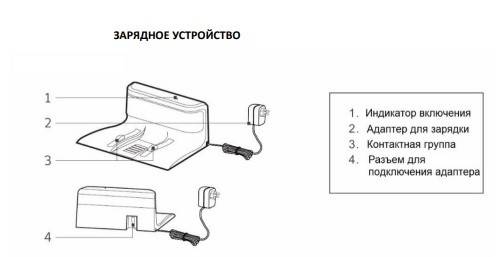
Каким бы способом вы ни заряжали ваш робот-пылесос, помните два важных правила:
- Заряжайте аккумулятор полностью!
- После окончания зарядки отключайте пылесос или базу от электросети!
Как правильно установить базу?
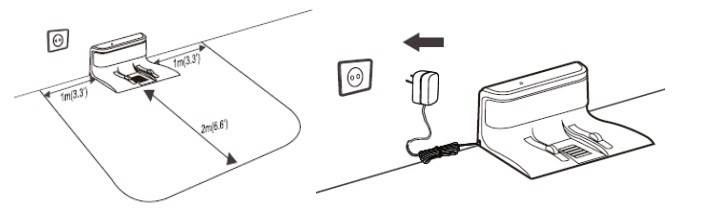
Зарядная база должна вплотную примыкать к стене рядом с розеткой. Оставьте по бокам от док-станции пустое пространство не менее 1 метра с каждой стороны. Спереди не должно быть никаких препятствий на расстоянии 2 метров. Ещё убедитесь, что рядом с базой нет зеркал или других отражающих поверхностей на расстоянии 15 см от пола. Если таковые имеются – накройте их. И последнее: установите базу так, чтобы на неё не попадал солнечный свет.
Сколько заряжается робот-пылесос?
Это зависит от типа аккумулятора, поэтому у разных моделей время полной зарядки будет отличаться. В среднем роботу-пылесосу понадобится на это от 3 до 5 часов. Время работы при этом составит (опять же, в среднем) от полутора до двух с половиной часов.
Как ухаживать за узлами электропитания?
Не протирайте контакты влажной тканью: это может нанести вред прибору. Достаточно иногда очищать контактные площадки на пылесосе и на базе сухой мягкой тканью.
Что делать, если вы не планируете пользоваться роботом-пылесосом в ближайшее время?
В этом случае разрядите аккумулятор наполовину. Выключите пылесос с помощью переключателя питания и уберите его, базу и все комплектующие подальше от детей, животных, солнечного света, влажности. Раз в 3 месяца проверяйте заряд по индикатору на дисплее. Если он уменьшился, нужно полностью разрядить батарею, а затем – полностью зарядить. После этого пылесос включают и оставляют работать до тех пор, пока он не израсходует половину заряда. Всё, можно снова убирать на длительное хранение.
Что ещё нужно помнить?
1. Пользуйтесь зарядным устройством и базой, предусмотренными производителем пылесоса. 2. Не включайте адаптер в розетку при любых повреждениях его самого, шнура или док-станции. 3. Не пытайтесь самостоятельно чинить базу или адаптер: обратитесь в сервис! 4. Ни в коем случае не замыкайте металлическими предметами контакты зарядной базы! 5. Не переносите адаптер или базу за шнур питания.
Соблюдение этих простых правил продлит срок службы вашего пылесоса и гарантирует вашу безопасность.
Как чистить робот пылесос
Чистка аппарата включает несколько обязательных этапов. Необходимо тщательно очистить от загрязнений все основные детали техники. Это надо делать регулярно, от того, как ухаживать за техникой станет ее владелец, зависит срок службы отдельных запчастей и самого пылесоса.
Очистка мусоросборника
Контейнер робота пылесоса надо извлечь из корпуса и провести его уборку. Мусоросборники не рекомендуется мыть под проточной водой из-за того, что они оснащены мотором. Если вымыть контейнер, это приведет к его поломке. Для поддержания чистоты мусоросборник тщательно чистится щеткой и протирается сверху влажной салфеткой из мягкой ткани.
Очистка фильтра
Она делается каждый раз после уборки. Это способствует лучшему всасыванию пыли устройством. Фильтр требуется менять каждые 2 месяца или чаще, если аппарат перестал хорошо убирать загрязнения.
Очищение центральных щеток
Их требуется вынуть, просто протереть и удалить с них пыль снаружи недостаточно. Если не вынимать щетку, не проводить с ней полноценный уход, то есть риск ее преждевременного выхода из строя. Дополнительно надо провести очистку места ее установки, потому что пыль забивается под колпачки-подшипники, фиксирующие щетку.
Очищение боковых щеток
В зависимости от модели устройства количество щеток бывает разным – одна или две, как в iBoto Aqua. Перед чисткой их требуется снять. Регулярность ухода за боковыми щетками – еженедельно.
Направляющее колесо
Если за ним не ухаживать, скорость передвижения техники по комнате значительно снизится. Это происходит из-за того, что на его ось в процессе работы робота наматывается мусор. Требуется снять колесо, чтобы провести его очистку от шерсти животных, волос, если этого не сделать, то устранение с него загрязнений займет много времени.
Уход за сенсорными датчиками
Они располагаются на верхней стороне устройства. Чтобы они работали без сбоев, требуется держать их в чистоте. Надо после каждой уборки протирать их салфеткой. Важный момент – для протирки сенсорных датчиков нельзя использовать влажные тряпки, только сухие. Влага способна нарушить их работу, из-за чего датчики станут показывать ошибочные данные или перестанут функционировать.
Внутренняя чистка пылесоса
Один раз в полгода желательно проводить чистку внутри пылесоса. Это связано с тем, что в процессе работы в корпус техники возможно попадание пыли. Чистку допускается проводить самостоятельно или, если у собственника пылесоса есть сомнения, что он справится с этой работой, стоит обратиться в специализированный сервисный центр по обслуживанию робототехники. Зная, как чистить робот пылесос, получится дольше сохранить его работоспособность. Не придется менять детали, которые вышли из строя из-за некачественного ухода за техникой. Значит, получится сократить расходы на ее обслуживание.
Установите центр управления MIUI 12 на мобильные телефоны других производителей
Наконец, есть приложение, которое позволяет нам адаптировать центр управления MIUI 12 к мобильным телефонам других производителей. это Мой Центр управления , и это приложение, которое, несмотря на то, что оно появилось в Google Play в течение короткого времени, приобрело большую популярность. Через него вы можете перенести центр управления на любое устройство, если оно совместимо с его версией. Android (С 5.0 г.).
С помощью Mi Control Center мы можем настраивать наше устройство за пределами возможностей, которые предлагает нам Xiaomi. Среди всех возможностей, которые предлагает нам приложение, мы можем изменить внешний вид значков, от цветовых комбинаций до их размера или формы. Кроме того, мы также можем выбирать между два различные режимы для отображения центра управления: объедините панель уведомлений и панель быстрого доступа, как в MIUI 12, или разделите обе вкладки для более удобного доступа.
Проблемы с подключением к мобильному приложению
Аппаратами Roborock можно управлять при помощи софта для смартфона. Но иногда пользователи сталкиваются со сбоями программы. Способ устранения неполадки будет зависеть от типа ошибки.
Roborock не подключается к приложению
Эта проблема может быть связана с неправильными настройками девайса. Если робот-пылесос не отображается в приложении, проверьте, какой регион в нем выставлен. В программе глобальной версии нельзя выбирать Китай. Чтобы аппарат работал на территории РФ, нужно задать в софте Россию или Германию.
Если страна выбрана верно, проверьте, нет ли запретов в настройках смартфона. Зайдите в раздел «Приложения» и найдите там программу Mi Home
Обратите внимание на разрешения (права) софта. Если установлены какие-либо ограничения, их необходимо снять
Робот не подключается к Wi-Fi
Если Роборок не подключается к сети, важно удостовериться, что устройство пребывает в зоне активного сигнала Wi-Fi. Если с этим все в порядке, попробуйте один из следующих вариантов:
- Перезапустите мобильное приложение и повторите попытку (с первого раза синхронизация не всегда завершается корректно).
- Сбросьте все первичные настройки Wi-Fi, поскольку при начальном подключении иногда возникают ошибки с сетью. Следует заново ввести пароль и указать в приложении текущую сеть.
- При отсутствии результата перезагрузите сам гаджет, сбросьте все настройки и начните подсоединение заново.
Roborock не подключается к китайскому серверу
Производитель пылесосов Roborock выпускает 2 версии роботов: китайскую и европейскую. И обе они попадают на российский рынок. В итоге получается, что сервер для функционирования приложения может находиться за пределами РФ.
Удостоверьтесь, что у перед вами не глобальная версия аппарата. Чтобы подключить к серверу китайскую версию пылесоса Роборок, выберите в приложении страну «China».
В более сложных случаях аппарату может потребоваться перепрошивка. Некоторые прибегают к подмене плагинов, но для iOS этот вариант не подходит. Поэтому если выставление региона оказалось безрезультатным, лучше обратиться к специалистам.
Устройство не в сети
Иногда случается, что полностью настроенный робот-пылесос внезапно пропадает из сети. Возьмите устройство в руки и медленно поднесите его к роутеру. Если связь появилась, значит, проблема заключается в слабом сигнале.
В ряде случаев помехой становится пылесос, работающий в соседней квартире. Если чужой аппарат настроен на идентичный канал, он может препятствовать приему сигнала вашим пылесосом. Для обнаружения параллельных подключений можно установить на смартфон сканер Wi-Fi. С его помощью вы отследите, не перебивает ли кто-то из соседей ваш канал.
Инициализация устройства в сети Wi-Fi

Управление пылесосом осуществляется с помощью смартфонов. Телефон может работать как ОС Android, так и на iOS. Перед синхронизацией следует включить на смартфонах все виды беспроводной связи и систему позиционирования — GPS, Bluetooth, Wi-Fi. Включить пылесос. Затем выполнить следующую пошаговую инструкцию:
Запустить или скачать программу Mi Smart Home. Она доступна в Play Market и App Store. После старта приложения для пылесосов Xiaomi нужно выбрать точку подключения или сервер
Для правильного выбора обратить внимание на язык, на котором написаны инструкция к пылесосу и надписи на упаковке. Если на английском, то предпочесть европейский или американский сервер, на русском — российский
Если используется китайский язык, то лучше обратиться к Сингапуру, так как китайские сервера вводят ограничения на некоторые опции
Далее ввести логин, пароль учетной записи и авторизоваться. При первом запуске необходимо зарегистрироваться в приложении. Откроется страница, на которой нужно нажать по пункту «Добавить устройство». Войти в раздел пылесосов и выбрать соответствующую модель, например, Xiaomi Mi Robot Vacuum. Если подключаемого робота нет в списке, то ввести название вручную. Далее следует перезапустить сеть Wi-Fi, исходящую от пылесоса. Для этого зажать вместе на 2-3 секунды кнопки «Включение/Выключение» и «Дом». Сброс будет сопровождаться голосовым сообщением. После получения сообщения о сбросе сети от устройства, поставить галочку на экране смартфона напротив пункта «Операция подтверждена» и нажать на кнопку «Далее». Откроется страница, где необходимо выбрать сеть Wi-Fi, к которой будут «привязаны» смартфон и пылесос. Тапнуть по доступному подключению, ввести пароль. Пылесос подключился к роутеру. Теперь робот можно рассматривать, как вид маршрутизатора, к которому подключается телефон. Для этого зайти в настройки Wi-Fi на смартфоне, выбрать вновь появившуюся сеть от пылесоса. После непродолжительного соединения на экране телефона появится окно, в котором нужно указать расположение робота, например, кухня, ввести имя устройства. Нажать «Далее». Появится пункт, в котором можно добавить еще несколько пользователей для управления роботом. Для этого нужно ввести их аккаунты или пропустить этот шаг. Затем происходит скачивание данных с робота. При этом будут всплывать лицензионные соглашения, с которыми нужно согласиться и принять. В конце на телефоне появится значок устройства с его названием. На этом инициализация будет завершена
Если используется китайский язык, то лучше обратиться к Сингапуру, так как китайские сервера вводят ограничения на некоторые опции. Далее ввести логин, пароль учетной записи и авторизоваться. При первом запуске необходимо зарегистрироваться в приложении. Откроется страница, на которой нужно нажать по пункту «Добавить устройство». Войти в раздел пылесосов и выбрать соответствующую модель, например, Xiaomi Mi Robot Vacuum. Если подключаемого робота нет в списке, то ввести название вручную. Далее следует перезапустить сеть Wi-Fi, исходящую от пылесоса. Для этого зажать вместе на 2-3 секунды кнопки «Включение/Выключение» и «Дом». Сброс будет сопровождаться голосовым сообщением. После получения сообщения о сбросе сети от устройства, поставить галочку на экране смартфона напротив пункта «Операция подтверждена» и нажать на кнопку «Далее». Откроется страница, где необходимо выбрать сеть Wi-Fi, к которой будут «привязаны» смартфон и пылесос. Тапнуть по доступному подключению, ввести пароль. Пылесос подключился к роутеру. Теперь робот можно рассматривать, как вид маршрутизатора, к которому подключается телефон. Для этого зайти в настройки Wi-Fi на смартфоне, выбрать вновь появившуюся сеть от пылесоса. После непродолжительного соединения на экране телефона появится окно, в котором нужно указать расположение робота, например, кухня, ввести имя устройства. Нажать «Далее». Появится пункт, в котором можно добавить еще несколько пользователей для управления роботом. Для этого нужно ввести их аккаунты или пропустить этот шаг. Затем происходит скачивание данных с робота. При этом будут всплывать лицензионные соглашения, с которыми нужно согласиться и принять. В конце на телефоне появится значок устройства с его названием. На этом инициализация будет завершена.
Обратите внимание! Роботы работают только на частоте 2,4 ГГц. Поэтому не смогут подключиться к Wi-Fi роутерам, функционирующим в другом диапазоне
После того, как удалось подключить робот-пылесос к Wi-Fi, следует продолжить работу с Mi Home
После того, как удалось подключить робот-пылесос к Wi-Fi, следует продолжить работу с Mi Home.